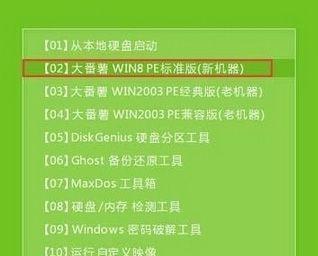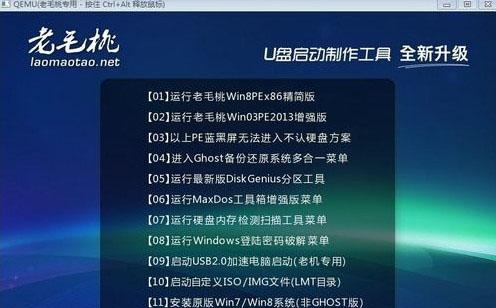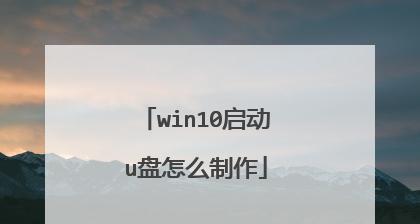对于电脑小白来说,安装系统是一件很麻烦的事情。特别是没有光驱的电脑,装系统更是难上加难。那么有没有一个简单易行的方法呢?答案是肯定的。本篇文章将会为大家详细介绍如何通过制作U盘启动盘来轻松安装系统。
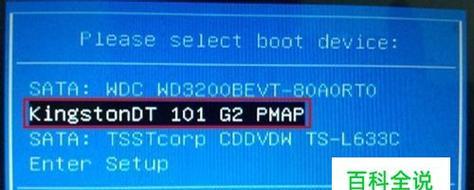
一、准备工作,U盘启动盘需要准备什么?
为了制作U盘启动盘,我们需要准备以下材料:
1.一个可用的U盘(建议容量不小于4G);

2.一台可以正常工作的电脑;
3.系统安装盘镜像文件(ISO格式)。
二、下载和安装制作U盘启动盘的软件
1.下载Rufus软件并安装,Rufus是一款免费的制作U盘启动盘的软件,非常实用且易于操作。

2.打开Rufus软件,插上U盘后进行识别,选择你要制作成U盘启动盘的镜像文件。
三、制作U盘启动盘
1.选择U盘,然后选择你要制作成U盘启动盘的镜像文件,点击“开始”。
2.等待一段时间,制作完成后会弹出一个提示窗口。
四、更改计算机启动选项,进入BIOS
1.将制作好的U盘插入需要安装系统的电脑。
2.开机后进入BIOS界面,选择“BootDevicePriority”,将U盘启动项放在最前面。
五、重新启动电脑,开始安装系统
1.点击“保存并退出”,保存BIOS更改。
2.电脑会重新启动,此时系统将会从U盘启动。
六、安装系统
1.按照提示进行系统安装。
2.在安装时,需要选择安装的分区和其他设置。
七、等待系统安装完成
1.安装过程需要一定的时间,需要耐心等待。
2.在安装过程中,不要随便关闭电脑或者断开电源。
八、系统安装完成后,进行系统设置
1.安装成功后,系统会提示进行设置。
2.根据提示进行设置,如输入用户名、密码等。
九、安装驱动程序和软件
1.系统安装完成后,需要安装相应的驱动程序和软件。
2.可以从官网上下载相应的驱动程序和软件进行安装。
十、备份系统及文件
1.安装完成后,可以将系统进行备份。
2.备份系统可以在以后出现问题时,快速恢复系统。
十一、卸载U盘
1.安装完成后,可以将U盘拔出。
2.拔出前,需要先在系统中进行“安全删除”。
十二、注意事项
1.制作U盘启动盘时,需要注意U盘中的数据会被清空。
2.制作U盘启动盘时,需要确保ISO文件的完整性,避免出现错误。
十三、U盘启动盘的优点
1.使用U盘启动盘,可以方便快捷地安装系统。
2.使用U盘启动盘,可以避免使用光驱带来的种种麻烦。
十四、
通过本文的介绍,相信大家已经掌握了制作U盘启动盘的方法。U盘启动盘具有很多优点,不仅方便快捷,而且可以避免使用光驱等不便之处。在安装系统时,如果没有光驱,不妨试试使用U盘启动盘来完成安装吧!
十五、延伸阅读
1.如何选择合适的ISO文件进行制作?
2.制作U盘启动盘时出现错误怎么办?
3.如何使用U盘启动盘进行系统恢复?